iOS13.4で、スクリーンタイムのパスコード(パスワード)を初期化・再設定できるオプション「パスコードをお忘れですか?」が追加されています。
iOS13.4以降であれば、スクリーンタイムパスコードを忘れた場合でも、デバイスを初期化することなくApple IDとパスワードを入力することでスクリーンタイムパスコードを再設定できます。以下詳細です。
目次
iOS13.4ではスクリーンタイムのパスコードを再設定できる
これまでスクリーンタイムパスコードを忘れた場合はデバイスを初期化する必要がありましたが、iOS13.4以降では設定→スクリーンタイム→スクリーンタイム・パスコードを変更→スクリーンタイム・パスコードを変更→パスコードをお忘れですか?の順に操作を進み、Apple IDとパスワードを入力するとスクリーンタイムパスコードを再設定(初期化)ができます。

初回の再設定のみ、新しいスクリーンタイムパスコードの入力後に再びApple IDとパスワードの入力が要求され、入力したApple IDが次回以降の再設定時に要求されるApple IDとして設定されるようです。
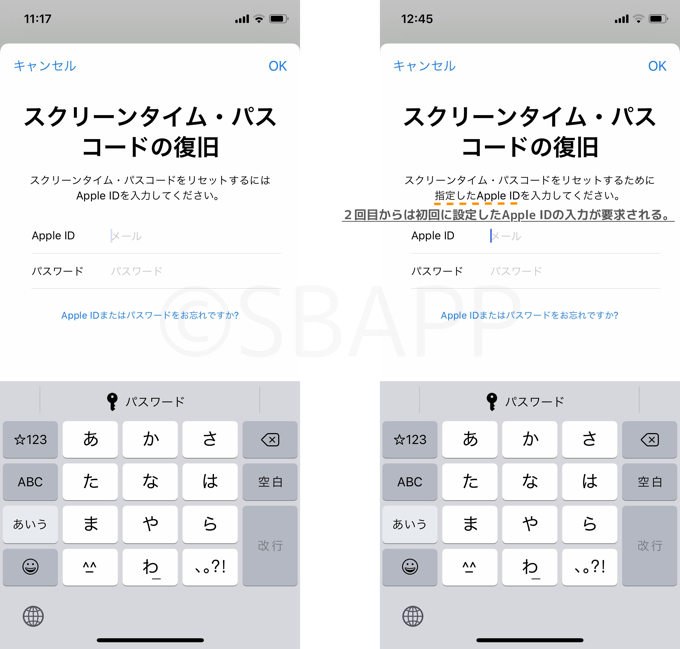
右:2回目のスクリーンタイムパスコードの変更
共有しているすべてのデバイスでパスコードが更新
設定→スクリーンタイム→デバイス間で共有がオンになっている場合、上記手順でスクリーンタイムパスコードを再設定(初期化)すると、iCloudでサインインしているすべてのデバイスのスクリーンタイムのパスコードが再設定されます。
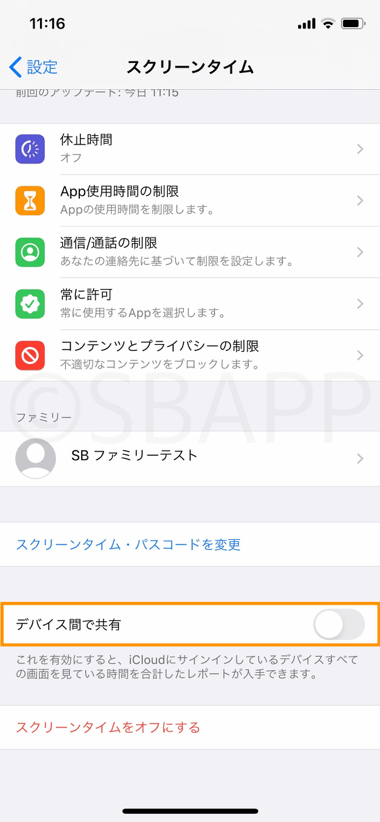
スクリーンタイムパスコードの変更や再設定ができない場合
スクリーンタイムパスコードの再設定機能は、筆者環境(iPhone 11 Pro/iOS13.4)では正常に動作していますが、一部でスクリーンタイムパスコードを変更できない、パスコード変更画面が表示されないといった問題が報告されており、環境によっては不具合により利用できない可能性があります。
iPhone詳しい方ios13.4でのスクリーンタイムのパスワードをappleidで解除するのにパスワード変更欄が出てこない理由を教えて欲しいです!!!
— 後鼻漏 (@g_ufs) 2020年3月31日
なお、デバイスでサインインしているApple IDがファミリー共有でホスト(親)に管理されている場合は、子のデバイスではパスコードをお忘れですか?が表示されず、スクリーンタイムパスコードを再設定できない仕様になっています。

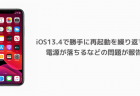

コメントを投稿する(承認後に反映)